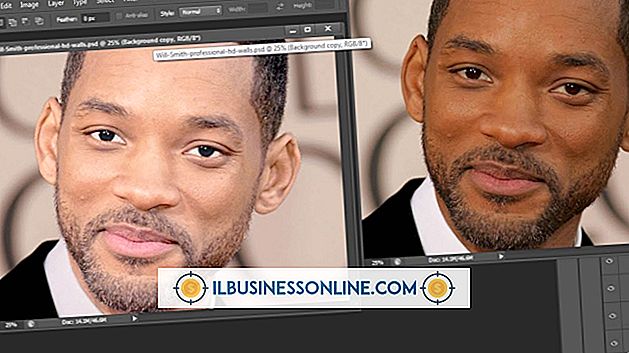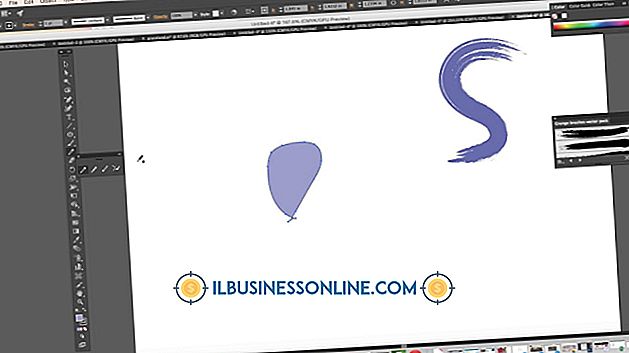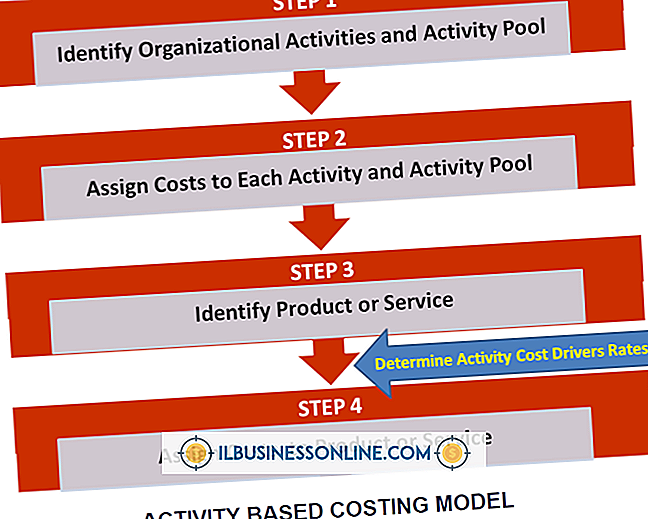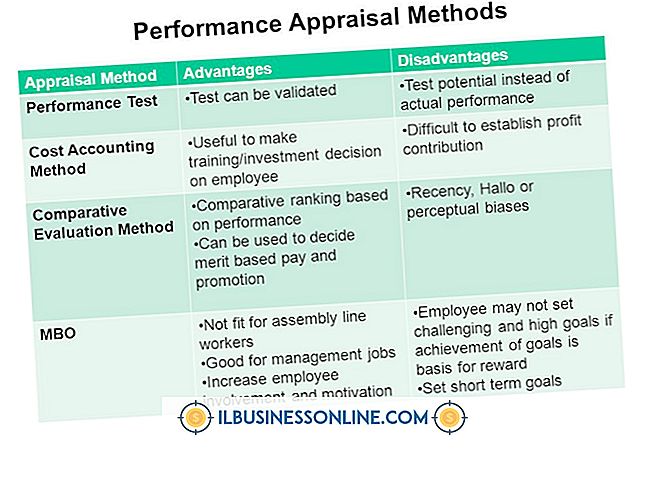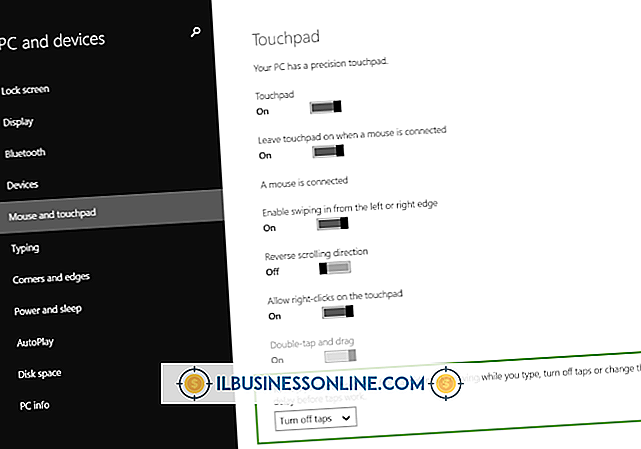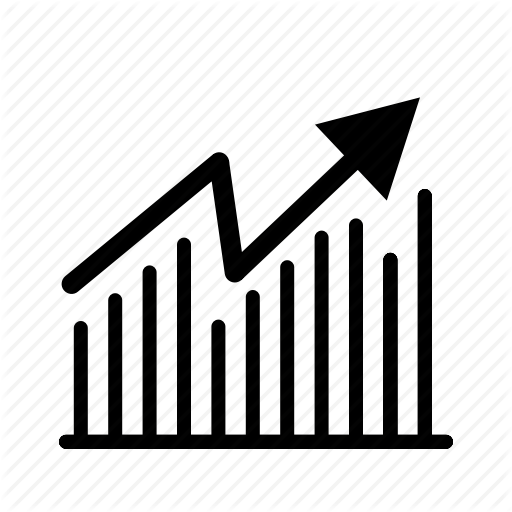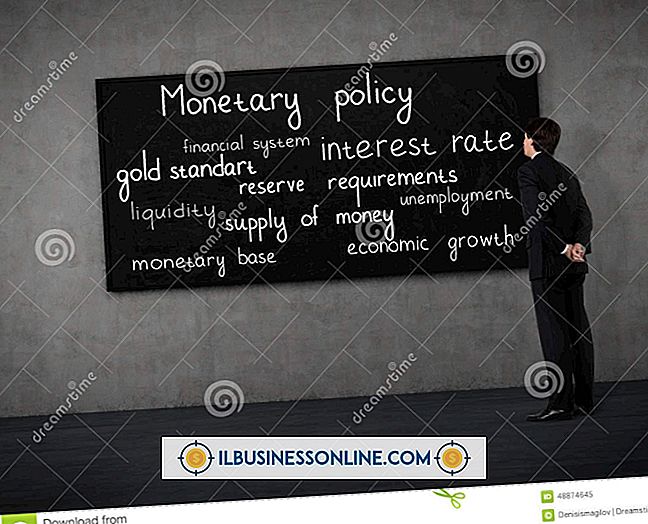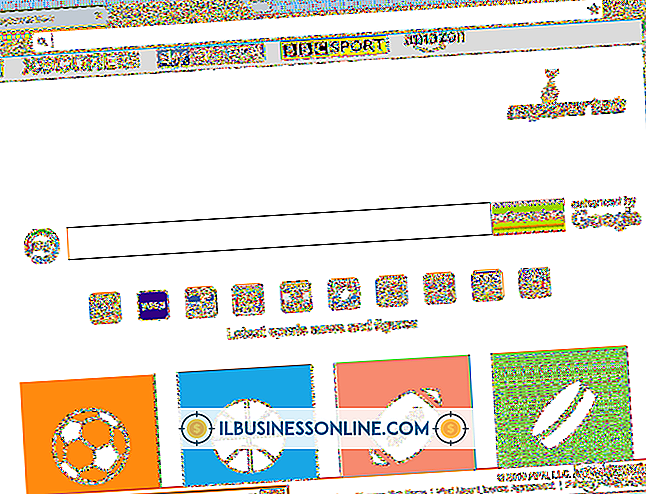Hoe verwijder ik Excel-documenten

Kleine bedrijven groeperen Microsoft Excel-bladen vaak om verschillende redenen in werkmappen. Wanneer vellen zijn gegroepeerd, kunt u de opmaak voor alle vellen in één keer instellen, de afdrukopties voor alle vellen tegelijkertijd instellen en andere functies in de werkmap uitvoeren. Als een spreadsheet op meerdere werkbladen moet worden gescheiden van de werkmap, kunt u de groep opheffen door de juiste instelling te wijzigen.
1.
Open het Excel-document met de spreadsheets die u uit het algemene werkmapbestand wilt verwijderen.
2.
Observeer dat de Excel-werkmap een groep is door naar de titelbalk bovenaan het scherm te kijken. De term [Groep] moet na de titel van uw werkmap worden weergegeven.
3.
Navigeer naar linksonder in het midden van het Excel-programmascherm en druk op de "Ctrl" -toets om het blad te markeren. Klik met de linkermuisknop om het blad te selecteren of selecteer meer dan één vel tegelijk door de toets "Ctrl" ingedrukt te houden bij elk van uw selecties.
4.
Klik met de rechtermuisknop op een van de gemarkeerde werkbladen die u hebt geselecteerd om te degroeperen.
5.
Selecteer "Degroeperen" in het vervolgkeuzemenu dat verschijnt. De tabbladen van de niet-gegroepeerde werkbladen keren terug naar hun oorspronkelijke niet-gegroepeerde arcering op uw scherm.
Tip
- Misschien wilt u het niet-gegroepeerde werkblad knippen en plakken in een andere nieuwe Excel-werkmap. Wanneer u dit doet, zorg er dan voor dat u klikt op "Opmaak behouden" als het dialoogvenster verschijnt en u dezelfde indeling wilt behouden als de oorspronkelijke werkbladgroep. U kunt ook secties van een bepaald werkblad groeperen en degraderen door de opdrachten Groeperen en Groepering opheffen te gebruiken die u vindt op het lint van de werkmap boven aan het scherm. Dit kan handig zijn bij het werken met grote hoeveelheden gegevens die niet altijd op het scherm hoeven te verschijnen.
Waarschuwing
- Als u formules, macro's of andere VBA-scripts hebt gebruikt in het gegroepeerde werkblad, verliezen cellen mogelijk gekoppelde gegevens wanneer ze worden verwijderd. Als u gegevensverbindingen wilt behouden met formules, macro's of VBA-script, zorg er dan voor dat u de juiste code toevoegt om de connectiviteit te behouden.